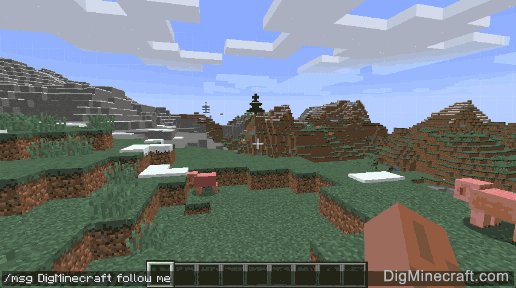Как да използвате командата MSG в Minecraft, Основни команди – Minecraft Education
Основни команди
Това коригира същата настройка на играта като тази опция в менюто Настройки на играта.
Как да използвам командата MSG в Minecraft
Този урок на Minecraft обяснява как да използвате командата /msg с екранни снимки и стъпка по стъпка инструкции.
Можете да използвате командата /msg, за да изпратите лично съобщение до играч или група играчи в Minecraft (вижте също /tell или /w за лично съобщение, вижте /кажете за публично съобщение). Нека да проучим как да използваме тази измама (команда за игра).
Поддържани платформи
Командата /msg е налична в следните версии на Minecraft:
| Платформа | Поддържано (Версия*) |
|---|---|
| Java Edition (PC/Mac) | Да |
| Pocket Edition (PE) | Да (0.16.0) |
| ексбокс 360 | Не |
| Xbox One | Да (1.2) |
| PS3 | Не |
| Ps4 | Да (1.14.0) |
| Wii U | Не |
| Nintendo Switch | Да (1.5.0) |
| Windows 10 Edition | Да (0.16.0) |
| Образователно издание | Да |
* Версията, която е добавена или премахната, ако е приложима.
ЗАБЕЛЕЖКА: Pocket Edition (PE), Xbox One, PS4, Nintendo Switch и Windows 10 Edition вече се наричат Bedrock Edition. Ще продължим да ги показваме поотделно за историята на версиите.
Изисквания
Няма изисквания за командата /msg. Дори и да имате изключени мами, Все още можете да стартирате командата /msg.
MSG команда
MSG команда в Minecraft Java Edition (PC/Mac)
В Minecraft Java Edition (PC/MAC) синтаксисът за изпращане на лично съобщение до играч е:
Дефиниции
- цели е името на играч (или целеви селектор), за да изпрати частното съобщение до.
- съобщение е личното съобщение за изпращане. Само целевите играчи ще видят това съобщение в прозореца си за чат.
MSG команда в Minecraft Pocket Edition (PE)
В Minecraft Pocket Edition (PE) синтаксисът за изпращане на лично съобщение до играч е:
Дефиниции
- мишена е името на играч (или целеви селектор), за да изпрати частното съобщение до.
- съобщение е личното съобщение за изпращане. Само целевите играчи ще видят това съобщение в прозореца си за чат.
MSG команда в Minecraft Xbox One Edition
В Minecraft Xbox One Edition синтаксисът да изпрати лично съобщение до играч е:
Дефиниции
- мишена е името на играч (или целеви селектор), за да изпрати частното съобщение до.
- съобщение е личното съобщение за изпращане. Само целевите играчи ще видят това съобщение в прозореца си за чат.
MSG команда в издание Minecraft PS4
В изданието Minecraft PS4 синтаксисът да изпрати лично съобщение до играч е:
Дефиниции
- мишена е името на играч (или целеви селектор), за да изпрати частното съобщение до.
- съобщение е личното съобщение за изпращане. Само целевите играчи ще видят това съобщение в прозореца си за чат.
MSG команда в Minecraft Nintendo Switch Edition
В Minecraft Nintendo Switch Edition синтаксисът да изпрати лично съобщение до играч е:
Дефиниции
- мишена е името на играч (или целеви селектор), за да изпрати частното съобщение до.
- съобщение е личното съобщение за изпращане. Само целевите играчи ще видят това съобщение в прозореца си за чат.
Команда MSG в Minecraft Windows 10 Edition
В Minecraft Windows 10 Edition синтаксисът за изпращане на лично съобщение до играч е:
Дефиниции
- мишена е името на играч (или целеви селектор), за да изпрати частното съобщение до.
- съобщение е личното съобщение за изпращане. Само целевите играчи ще видят това съобщение в прозореца си за чат.
Команда на MSG в Minecraft Education Edition
В Minecraft Education Edition синтаксисът да изпрати лично съобщение до играч е:
Дефиниции
- мишена е името на играч (или целеви селектор), за да изпрати частното съобщение до.
- съобщение е личното съобщение за изпращане. Само целевите играчи ще видят това съобщение в прозореца си за чат.
Примери
Пример в Java Edition (PC/Mac)
За да изпратите частното съобщение „Следвайте ме“ на играча на име Digminecraft в Minecraft Java Edition (PC/Mac):
/msg digminecraft Следвайте ме
За да изпратите личното съобщение „Изпълнете“ на случаен играч:
/msg @r run
Пример в Pocket Edition (PE)
За да изпратите личното съобщение „Внимавайте!”На играча, наречен axe2grind в minecraft pe:
/msg axe2grind внимавайте!
За да изпратите частното съобщение „Отиди на север“ до най -близкия играч:
/msg @p отидете на север
Пример в Xbox One Edition
За да изпратите частното съобщение „Корабокрушение на (8, 52, 26)“ на играча, наречен Theearthmover в Minecraft Xbox One Edition:
/msg theearthmover корабокрушение на (8, 52, 26)
За да изпратите личното съобщение „Убийте фантома“ на най -близкия играч:
/msg @p убий фантома
Пример в издание PS4
За да изпратите личното съобщение „Използвайте Elytra“ на играча на име Digminecraft в Minecraft PS4 Edition:
/msg axe2grind Използвайте елитра
За да изпратите личното съобщение „Ела тук“ до най -близкия играч:
/msg @p ела тук
Пример в изданието Nintendo Switch
За да изпратите частното съобщение „Атакувайте theearthmover“ на плейъра с име AXE2Grind в Minecraft Nintendo Switch Edition:
/msg axe2grind атакуват тератора
За да изпратите личното съобщение „Станете тук бързо“ до най -близкия играч:
/msg @p станете тук бързо
Пример в Windows 10 Edition
За да изпратите личното съобщение „Защитавайте базата!”На играча на име the excavator в Minecraft Windows 10 Edition:
/msg theexcavator защитава основата!
За да изпратите личното съобщение „Активирайте лоста“ на произволен играч:
/msg @r активирайте лоста
Пример в Education Edition
За да изпратите личното съобщение „Спрете!„На играча на име Theearthmover в Eduction Edition Minecraft:
/msg theearthmover спиране!
За да изпратите личното съобщение „Отидете по другия път“ до най -близкия играч:
/msg @p Отидете по другия път
Как да въведете командата
1. Отворете прозореца за чат
Най -лесният начин за изпълнение на команда в Minecraft е в прозореца за чат. Контролът на играта за отваряне на прозореца за чат зависи от версията на Minecraft:
- За Java Edition (PC/Mac) натиснете клавиша T, за да отворите прозореца за чат.
- За Pocket Edition (PE) докоснете бутона за чат в горната част на екрана.
- За Xbox One натиснете D-PAD (вдясно) на контролера.
- За PS4 натиснете D-PAD (вдясно) на контролера.
- За Nintendo превключвател натиснете бутона за десен стрелка на контролера.
- За издание на Windows 10 натиснете клавиша T, за да отворите прозореца за чат.
- За Education Edition натиснете клавиша T, за да отворите прозореца за чат.
2. Въведете командата
В този пример ще изпратим лично съобщение до играча, наречено Digminecraft със следната команда:
/msg digminecraft Следвайте ме
Въведете командата в прозореца за чат. Докато пишете, ще видите, че командата се появява в долния ляв ъгъл на прозореца на играта. Натиснете клавиша Enter, за да стартирате командата.
След като изневерът бъде въведен, частното съобщение „Follow Me“ ще бъде показано в прозореца за чат на играча на име Digminecraft.
Поздравления, току -що научихте как да използвате командата /msg в Minecraft!
Основни команди
–>
- 15 септември 2023 г. 16:21
- Актуализирано
Командите (често наричани „Команди на нарязване“) са чудесен начин за коригиране на настройките във вашия свят. Въпреки че много опции са достъпни и чрез различни менюта (включително интерфейса на режима в класната стая), има определени настройки, достъпни само чрез тези команди. В тази статия ще научите как командите са настроени чрез общи променливи като насочване и координати, и ние дори ще преминем през няколко основни команди, за да започнете.
Командите, наричани също „Команди на наклонена черта“, се въвеждат чрез прозореца за чат на Minecraft, който се показва чрез натискане на клавиша t (по подразбиране), клавиш за въвеждане или / клавиш. Записването на командата Slash разполага с прогнозна текстова система, която помага на играчите да намерят и използват команди от списъка. За да използвате повечето команди в играта, активирането на мами трябва да бъде активирано от менюто Настройки на играта.
(раздел)
Използването на това, докато въвеждате команда, ще бъде автоматично завършена тази команда или аргументи за нея.
/ /
Използването на / клавиша също ще въведе наклона напред, което командите изискват като префикс в прозореца за чат, така че е полезен пряк път.
↑ и ↓
Клавишите със стрелки въвеждат по -рано изпълнената команда.
Раздел ↹
Това преминава през възможни команди или аргументи и може да се използва за автоматично въвеждане на координатите на блока, разгледан преди да влезете в чата.
В повечето команди, където играчът може да бъде определен като аргумент, е възможно да се „насочи“ един или повече играчи, вместо да посочва играчи по име. Например, командата Teleport има опции не само за дестинация, но и за други играчи и координати на ротацията.
@a
Всички играчи
@e
Всички образувания
@p
Най -близкият играч
@R
Случаен играч (и) (списък ще се появи по -долу на играчите в момента в света)
@с
Себе си
- Командите разпознават два вида места, истинско местоположение и относително местоположение.
Истинските координати съответстват на уникалното местоположение на място в играта (картата показва истинската координата на вашия герой). - Относителните координати съответстват на (x, y, z) разстояния от местоположението на символа в играта и са представени с помощта на знака Tilde (~).
Когато се заредите в играта, не започвате автоматично от 0,0,0. Най -лесният начин да видите мястото, където се намирате, е да използвате координати на показване. (Запомнете: мами трябва да бъдат включени, за да се използва тази опция.)
По отношение на координатите, въртенето е незадължително, така че ще го покрием в раздел „Команди в дълбочина“ (в момента не е наличен, но скоро) скоро).
Можете също да използвате отрицателни стойности за TILDES и Относителни координати. Чувствайте се свободни да експериментирате!
Персонализиране на светове с команди
Можете да персонализирате света и в някои случаи да променяте индивидуалното преживяване в него за вашите потребители. Въпреки че можете да изберете тези опции, тъй като създавате света, можете също да промените тези опции, след като сте по света.
/Трудност
Синтаксис: /Трудност (String)
Ето как изглежда в менюто Настройки на играта.
Ключ
E
Враждебната мафио
з
Враждебните мафиоти са позволени да хвърлят хайвера си и както подсказва името, да нанесе повече щети, отколкото на
н
Враждебните мафиоти могат да хвърлят хайвера си, но да нанасят стандартни нива на щети.
p
Враждебните мафиоти не се появяват естествено и не нанасят щети.
За разлика от режим на творчески или оцеляване, не можете да зададете това на играч.
/ImmutableWorld
Синтаксис: /ImmutableWorld (стойност)
Неизменим свят работи точно като приключенски режим в други издания на Minecraft, но е изключителен за Education Edition. Той трябва да бъде зададен от оператор на света и не може да бъде зададен на играч. Приключенският режим ви позволява да взаимодействате с блокове, но не и да ги унищожавате.
/режим на игра
Синтаксис: /GameMode (низ) (Target)
Това коригира същата настройка на играта като тази опция в менюто Настройки на играта.
Режим
Творчески (в): Творческият режим премахва елементите за оцеляване и позволява на играчите лесно да създават и унищожават структури и механизми. Предлагат се неограничени строителни материали
Оцеляване (и): В този режим играчите трябва да съберат всички свои материали, за да строят, занаят и да спечелят точки за опит.
Използвайки опцията за менюто, тя ще зададе опцията за целия свят. Използвайки команди в света, можете да зададете режим на игра на играч.
/Gamerule (AllowDestructiveObjects, AllowMobs, Options GlobalMute)
Синтаксис: /Gamerule (String) (стойност)
- AllowDestructiveObjects – Когато е настроен на True, играчите могат да използват TNT близо до други. Можете също така да използвате специализирани блокове (позволете, откажете, границата), за да помогнете за ограничаване на потенциалните щети.
- AllowMobs – мафиоти живеят, движещи се същества, открити в света на Minecraft. Приятелски настроени (същества като пилета и окелоти) и не толкова приятелски мафиоти (същества като пълзящи) са позволени да се появяват в света, когато това е включено.
- GlobalMute – Деактивира чата за всички играчи, когато е настроен на истински, в противен случай играчите във вашия свят могат да общуват помежду си в света, в който са чрез клиента. Чатът е включен по подразбиране.
Можете също да ги зададете чрез интерфейса на режима в класната стая.
Изключителни команди за образование
Писането /помощта ще изведе пълен списък с актуални команди, налични в Minecraft Education. Ето конкретни команди, които са уникални или могат да работят по различен начин в образованието на Minecraft.
Синтаксис: /Способност (Target) (Способност) (Вярно или невярно)
- Mayfly – Това позволява на играчите да летят по света или да бъдат ограничени само до пътуване.
- заглушаване – Ако искате да предотвратите говоренето на целта, можете да зададете тази способност на истина. Потребителят (ите) ще види съобщението „Чатът е деактивиран“.
- WorldBuilder – Можете да контролирате кой е позволен да изгражда и променя света с тази команда. Прочетете повече за тази команда тук. (Можете също да използвате /wb или /worldbuilder за това.)
Тези две команди ще се опитат да ви стартират и свържат с режима на класната стая и кодовата връзка, при условие че ги инсталирате, разбира се. Тъй като не са необходими допълнителни аргументи, просто въведете горната команда и натиснете връщане.
Ако нямате инсталирано необходимо приложение, ще видите прозорец за грешка, подобен на този (MacOS версията се показва за справка):
За да разрешите, изтеглете необходимото приложение, инсталирайте и опитайте отново.
Допълнителни ресурси
- Специални блокове
- Общуване с дъски
- Добавяне на герои, които не са играчи (селяни и NPC)
- Научете се да играете с нашия свят на уроци
Актуализирано на 18 юни 2018 г